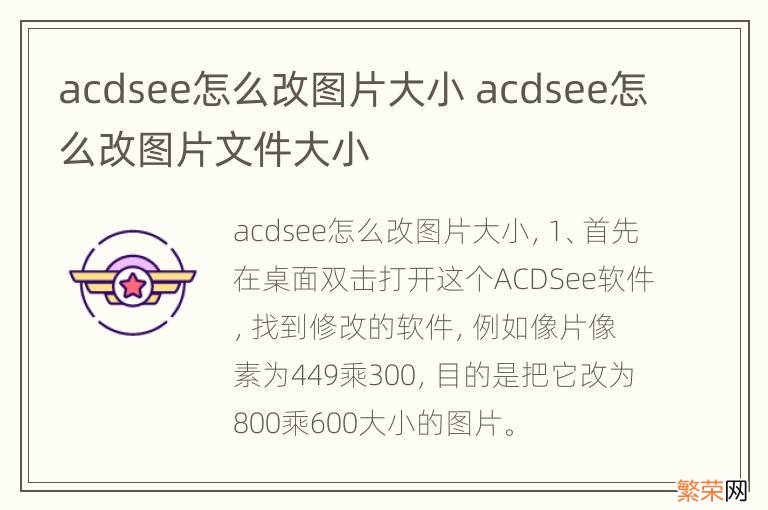
文章插图
acdsee改变图片大小的方法:
1、首先在桌面双击打开这个ACDSee软件,找到修改的软件,例如像片像素为449乘300,目的是把它改为800乘600大小的图片 。
2、先点击软件工具栏上的“图像编辑器”工具,这时会打开一个编辑框,可以使用工具栏上的工具,对图像进行各种各样的编辑 。
3、要调整图片大小,选择工具栏上的“调整大小”工具,会弹出一个图片像素大小调整框 。在宽度与高度的框内有原图片像素的大小值 。
4、先把“保持纵横比”前面的勾去掉,然后在宽度框内填入800数值,在高度框内填入600数值,再按右下角的确定键 。
5、当按确定后,编辑框的图片就会变成800X600的大小了,然后按左上角的保存按钮 。
6、按了保存后,会弹出一个框,主要是对图像压缩,忧化,颜色等进行一些修改,这些都不需要去动它,保持默认即可 。直接按确定 。
7、如果按左上角的保存,会把修改后的图片覆盖原来的图片,如果原图片还想保留,不想覆盖原图片,可以选择菜单“文件”下的“另保存”这一项 。
【acdsee怎么改图片大小 acdsee怎么改图片文件大小】8、这时会弹出一个文件保存框,它的作用是,一:选择要保存的路径,二:给定要保存的文件名,三:给定要保存文件的格式,如jpg,bmp,png等等类型,都修改好后,按确定保存,图片文件就会另外保存一份 。
- u盘坏了无法识别怎么办盘坏法 u盘无法识别是坏了吗
- 微信里怎么录音m4a 微信m4a格式录音怎么弄
- 陌陌怎么不能视频了? 陌陌为什么视频不了
- 怎么清理虾头 怎么清理虾
- 太姥山在哪里 怎么去太姥山
- 碎玻璃怎么扔垃圾桶碎玻璃片该怎么处理才好
- 活螃蟹怎么保存
- 生芝麻怎么保存放不坏 芝麻怎么储存不长虫
- 天然气为什么有臭味 天然气的臭味怎么来的
- 世界粮食日的由来 世界粮食日怎么来的
